Συμβουλή: Μάθετε περισσότερα σχετικά με Microsoft Forms ή ξεκινήσετε αμέσως και δημιουργήστε μια έρευνα, κουίζ ή ψηφοφορία. Θέλετε πιο προηγμένη εμπορική προσαρμογή, τύπους ερωτήσεων και ανάλυση δεδομένων; Δοκιμάστε την εφαρμογή Dynamics 365 Customer Voice.
Εάν δημιουργείτε μια μακρά έρευνα ή ερωτηματολόγιο, είναι χρήσιμο να οργανώσετε τις ερωτήσεις σας σε πολλές σελίδες ή ενότητες, τις οποίες μπορείτε εύκολα να αναδιατάξετε και να αναδιατάξετε. Οι ενότητες βοηθούν επίσης να προσανατολίσει τους ερωτηθέντες φόρμας να καταναλώνουν μια μεγάλη έρευνα που έχει οργανωθεί σε μικρότερα τμήματα.
Προσθήκη ενοτήτων
-
Στο Microsoft Forms,ανοίξτε την έρευνα, το ερωτηματολόγιο ή άλλο τύπο φόρμας για τον οποίο θέλετε να προσθέσετε ενότητες.
-
Επιλέξτε + Προσθήκη νέου.
-
Επιλέξτε "Περισσότεροι τύποι ερωτήσεων" (σύμβολο στα chevron).

-
Επιλέξτε "Ενότητα".
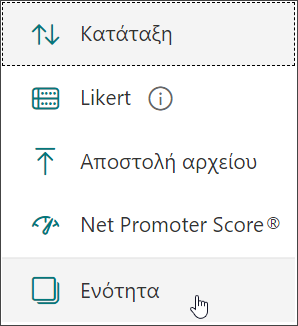
-
Προσθέστε έναν τίτλο ενότητας και μια περιγραφή για να δώσετε περισσότερο περιεχόμενο για τις ερωτήσεις σε αυτή την ενότητα.
Σημείωση: Η δυνατότητα ερωτήσεων τυχαίας σειράς απενεργοποιείται όταν συμπεριλαμβάνετε ενότητες στη φόρμα σας.
Οργάνωση ενοτήτων
-
Στην ενότητα που θέλετε να αναπαραγάγετε, να καταργήσετε ή να μετακινήσετε, κάντε κλικ στην επιλογή "Περισσότερες ρυθμίσεις" για

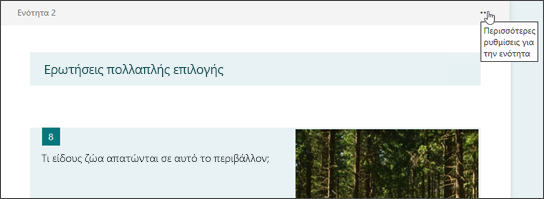
-
Επιλέξτε ένα από τα παρακάτω:
-
Διπλότυπη ενότητα - Δημιουργία αντιγράφου των ερωτήσεων μέσα σε αυτή την ενότητα.
-
Κατάργηση ενότητας - Επιλέξτε "Μόνο ενότητα" για να καταργήσετε μόνο την κεφαλίδα της ενότητας ή επιλέξτε "Ενότητα και ερωτήσεις" για να καταργήσετε την ενότητα και όλες τις ερωτήσεις που περιέχει.
-
Ενότητα μετακίνησης - Χρησιμοποιήστε τα βέλη μετακίνησης προς τα επάνω και μετακίνησης προς τα κάτω για να αναδιατάξετε τη σειρά των ενοτήτων σας.
-
Προσθήκη διακλάδωσης - Διακλάδωση της ενότητας σας, ώστε οι απαντήσεις να βλέπουν μόνο ερωτήσεις που σχετίζονται με αυτούς. Εάν οι ερωτήσεις δεν ισχύουν, ο αποκρίνεται θα ανακατευθυνθεί σε ένα διαφορετικό σύνολο ερωτήσεων ή θα παραλείψει ένα σύνολο ερωτήσεων συνολικά. Μάθετε περισσότερα σχετικά με τη διακλάδωση
-
Σχόλια για το Microsoft Forms
Θέλουμε να σας ακούσουμε! Για να αποστείλετε σχόλια σχετικά με το Microsoft Forms, μεταβείτε στην επάνω δεξιά γωνία της φόρμας σας και επιλέξτε το στοιχείο Περισσότερες ρυθμίσεις φόρμας 
Δείτε επίσης
Δημιουργία φόρμας με το Microsoft Forms










